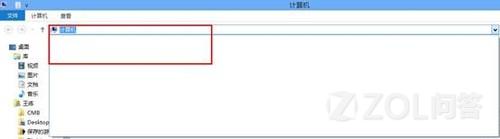win7怎么弄成不保存文件地址栏下拉列表中的访问历史
发布时间:2016-12-27 来源:查字典编辑
摘要:在文件地址栏的下拉列表中保存着我们以前打开文件列表地址,这些也属于个人隐私,下面小编就来分享怎么样删除这些记录如何在浏览本地文件是不产生文件...
在文件地址栏的下拉列表中保存着我们以前打开文件列表地址,这些也属于个人隐私,下面小编就来分享怎么样删除这些记录
如何在浏览本地文件是不产生文件浏览记录,如图所示,在浏览文件后会在地址栏里留有上次的浏览记录

第一步:打开注册表,在开始搜索框中输入“regedit”
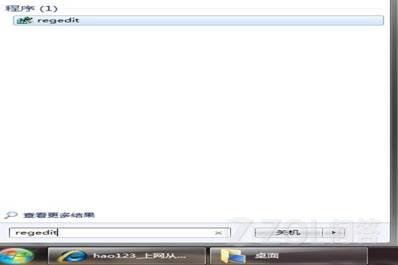
第二步:在打开的注册表中搜索“TypedPaths”,按“Ctrl+F”搜索,当然也可以一个一个去找“HKEY_CURRENT_USER”—“Software”—“Microsoft”—“ Windows”—“ CurrentVersion”—“ Explorer”—“ TypedPaths”
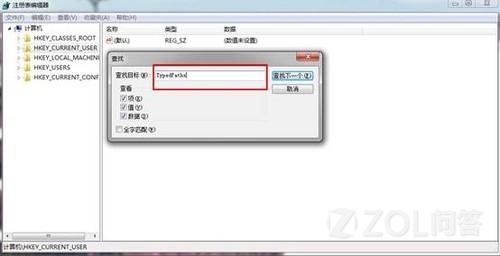
第三步:在搜索到的” TypedPaths”,右键单击选择“权限”
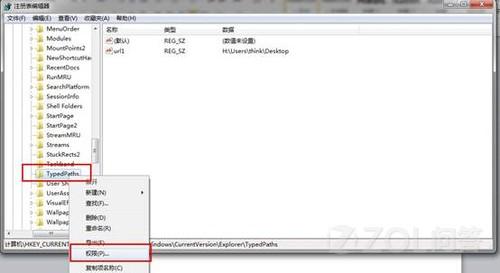
第四步:在弹出的窗口中选择当前的账户,然后在下面的权限设置里打勾,然后点击“确定”。然后点击“是”,如图:
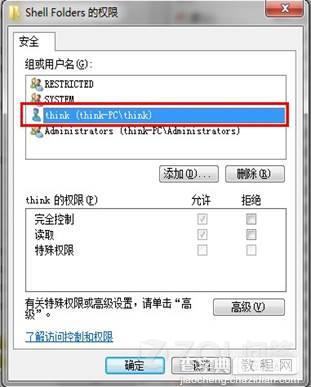
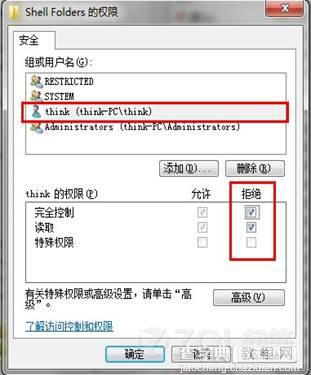

第五步:重新打开“计算机”,在下拉列表中就不会在有浏览记录了,如图